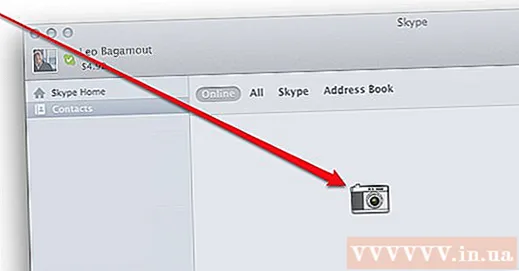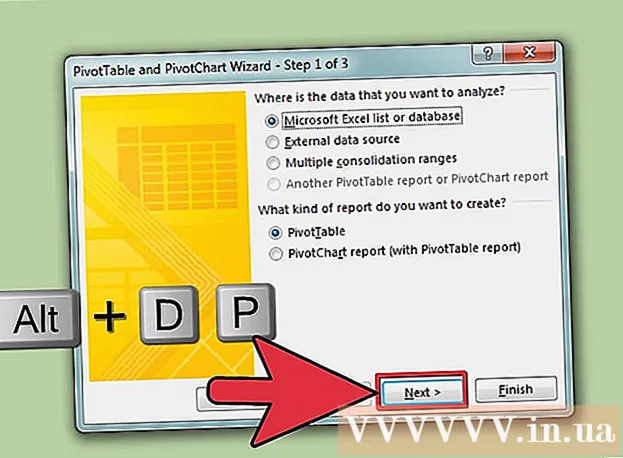Müəllif:
Charles Brown
Yaradılış Tarixi:
5 Fevral 2021
YeniləMə Tarixi:
28 İyun 2024
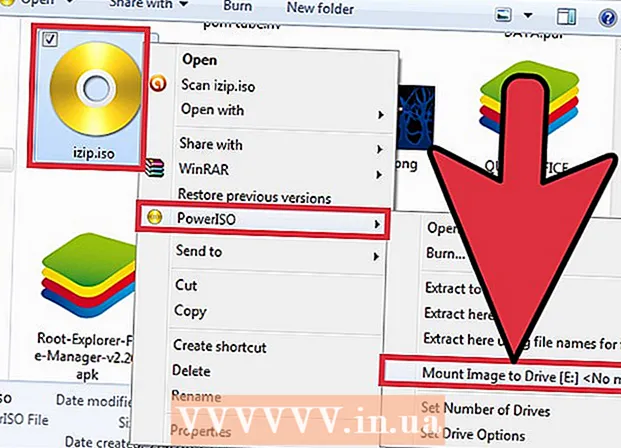
MəZmun
- Addımlamaq
- Metod 3-dən 1: Mac istifadə
- Metod 3-dən 2: Windows-da DMG sənədlərinə baxmaq
- Metod 3-dən 3: DMG-nin ISO-ya çevrilməsi
DMG faylları, Mac üçün disk görüntü sənədləridir. Bunlar ən çox Mac kompüterlərinə proqram yükləmək üçün istifadə olunur, lakin hər hansı bir növü ehtiva edə bilərlər. Mac-da DMG sənədlərindən istifadə etmək, ümumiyyətlə onları cüt vurmaq qədər sadədir, lakin belə bir faylı Windows-da açmağa çalışmaq daha mürəkkəb olur.
Addımlamaq
Metod 3-dən 1: Mac istifadə
 DMG sənədinə cüt vurun. DMG faylları, Mac üçün formatlanmış disk görüntü sənədləridir. Bunlar əsasən tətbiqetmələrin quraşdırılması üçün istifadə olunur. Bir DMG-yə iki dəfə vurduğunuzda, sənədin tərkibini göstərən yeni bir Finder pəncərəsi açılacaqdır.
DMG sənədinə cüt vurun. DMG faylları, Mac üçün formatlanmış disk görüntü sənədləridir. Bunlar əsasən tətbiqetmələrin quraşdırılması üçün istifadə olunur. Bir DMG-yə iki dəfə vurduğunuzda, sənədin tərkibini göstərən yeni bir Finder pəncərəsi açılacaqdır. - Windows istifadə edirsinizsə, bu məqalənin növbəti hissəsini oxuyun.
 DMG sənədinin məzmununa baxın. Bir DMG-yə cüt vurmaqla DMG görüntüsünün bütün məzmunu göstərilir. Bu sənədlər, şəkillər, proqramlar və ya başqa hər hansı bir fayl ola bilər.
DMG sənədinin məzmununa baxın. Bir DMG-yə cüt vurmaqla DMG görüntüsünün bütün məzmunu göstərilir. Bu sənədlər, şəkillər, proqramlar və ya başqa hər hansı bir fayl ola bilər.  Proqramları Proqramlar qovluğuna sürükləyərək DMG sənədindən quraşdırın. DMG sənədində proqram sənədləri varsa, bu sənədləri Proqramlar qovluğuna sürükləməyiniz kifayətdir.
Proqramları Proqramlar qovluğuna sürükləyərək DMG sənədindən quraşdırın. DMG sənədində proqram sənədləri varsa, bu sənədləri Proqramlar qovluğuna sürükləməyiniz kifayətdir. - Bəzi proqramlarda faylları sürükləmək əvəzinə işlədiləcək bir quraşdırma faylı olacaq.
 DMG görüntüsünü istifadə etdikdən sonra sökün (sökün). Fayllara baxmağı və ya proqramı qurmağı bitirdikdən sonra, üzərinə sağ vurub "Çıxar" ı seçərək diskdəki görüntüyü kompüterinizdən çıxara bilərsiniz.
DMG görüntüsünü istifadə etdikdən sonra sökün (sökün). Fayllara baxmağı və ya proqramı qurmağı bitirdikdən sonra, üzərinə sağ vurub "Çıxar" ı seçərək diskdəki görüntüyü kompüterinizdən çıxara bilərsiniz. - Həqiqi DMG sənədini deyil, masaüstünüzdəki virtual sürücünü sağ vurduğunuzdan əmin olun.
 Quraşdırdıqdan sonra DMG sənədinizi silin. Getdikcə daha çox proqram yükləndikcə köhnə DMG sənədləriniz əhəmiyyətli dərəcədə yer tutacaqdır. Köhnə DMG sənədlərinizi zibil qutusuna sürükləyin.
Quraşdırdıqdan sonra DMG sənədinizi silin. Getdikcə daha çox proqram yükləndikcə köhnə DMG sənədləriniz əhəmiyyətli dərəcədə yer tutacaqdır. Köhnə DMG sənədlərinizi zibil qutusuna sürükləyin.
Metod 3-dən 2: Windows-da DMG sənədlərinə baxmaq
- Windows-da DMG faylları ilə nə edə biləcəyinizi anlayın. DMG sənədləri Maclar üçün formatlandığı üçün onları Windows-da açmaq üçün yerləşmiş bir yol yoxdur. Bunun üçün fərqli bir proqrama ehtiyacınız var.
- Bir proqramı DMG sənədindən yükləmək istəyirsinizsə, bunun əvəzinə həmin proqram üçün Windows quraşdırma sənədini yükləməlisiniz. Proqramları Windows-da DMG sənədlərinə yükləyə bilməzsiniz.
 DMG görüntüləyicisini / çıxarıcısını yükləyin. İçindəki məzmunu görə bilmək üçün DMG sənədlərini açmağa imkan verən bir neçə proqram var. Ən populyar pulsuz seçim HFSExplorer'dir. Siz yükləyə bilərsiniz catacombae.org/hfsexplorer/.
DMG görüntüləyicisini / çıxarıcısını yükləyin. İçindəki məzmunu görə bilmək üçün DMG sənədlərini açmağa imkan verən bir neçə proqram var. Ən populyar pulsuz seçim HFSExplorer'dir. Siz yükləyə bilərsiniz catacombae.org/hfsexplorer/. - Quraşdırma zamanı, DMG sənədlərinin HFSExplorer-də açılması üçün "Qeydiyyatdan keçin .DMG fayl assosiasiyası" nın yanındakı qutuyu işarələmək vacibdir.
 DMG sənədini cüt vurun və açılan siyahıdan "disk şəkli (Apple_HFS)" seçin. Quraşdırma zamanı DMG sənədlərini HFSExplorer ilə əlaqələndirmisinizsə, HFSExplorer, DMG faylını cüt vurduğunuzda avtomatik olaraq açmalıdır.
DMG sənədini cüt vurun və açılan siyahıdan "disk şəkli (Apple_HFS)" seçin. Quraşdırma zamanı DMG sənədlərini HFSExplorer ilə əlaqələndirmisinizsə, HFSExplorer, DMG faylını cüt vurduğunuzda avtomatik olaraq açmalıdır. - HFSExplorer açılmırsa, DMG sənədini HFSExplorer simgesinə sürükləyin.
 Çıxartmaq istədiyiniz faylı seçin. DMG faylı HFSExplorer-də açıldıqdan sonra, içərisindəki bütün fayl və qovluqlara ümumi baxış təqdim olunacaq. Çıxartmaq istədiyiniz bütün sənədləri seçin.
Çıxartmaq istədiyiniz faylı seçin. DMG faylı HFSExplorer-də açıldıqdan sonra, içərisindəki bütün fayl və qovluqlara ümumi baxış təqdim olunacaq. Çıxartmaq istədiyiniz bütün sənədləri seçin.  "Çıxar" düyməsini vurun. Bu seçilmiş bütün sənədləri DMG sənədindən kompüterinizə kopyalayacaqdır. Sənədləri saxlamaq istədiyiniz bir yeri göstərməyiniz istənəcək.
"Çıxar" düyməsini vurun. Bu seçilmiş bütün sənədləri DMG sənədindən kompüterinizə kopyalayacaqdır. Sənədləri saxlamaq istədiyiniz bir yeri göstərməyiniz istənəcək.  Simvolik əlaqələrin daxil edilib edilməməsini seçin. Bunun üçün "Çıxar" düyməsini basdıqdan sonra istənəcəksiniz. Bəli düyməsini sıxdıqdan sonra DMG sənədinin fayl quruluşunu saxlayacaqsınız, ancaq daha çox yer tutacaq və çıxarılması daha uzun sürəcək.
Simvolik əlaqələrin daxil edilib edilməməsini seçin. Bunun üçün "Çıxar" düyməsini basdıqdan sonra istənəcəksiniz. Bəli düyməsini sıxdıqdan sonra DMG sənədinin fayl quruluşunu saxlayacaqsınız, ancaq daha çox yer tutacaq və çıxarılması daha uzun sürəcək.  Çıxarışın bitməsini gözləyin. Bu, daha böyük sənədlər üçün bir az daha uzun çəkə bilər. Çıxarış tamamlandıqda, çıxarılan faylları istifadə etməyə başlaya bilərsiniz.
Çıxarışın bitməsini gözləyin. Bu, daha böyük sənədlər üçün bir az daha uzun çəkə bilər. Çıxarış tamamlandıqda, çıxarılan faylları istifadə etməyə başlaya bilərsiniz. - DMG faylları Mac üçün formatlandığından, DMG-dəki bütün faylların Mac üçün də formatlandığı ehtimalı yüksəkdir. Bu fayllarla işləmək üçün seçimləriniz çox məhdud ola bilər.
Metod 3-dən 3: DMG-nin ISO-ya çevrilməsi
 PowerISO-nu yükləyin. Bu ticari bir yardım proqramıdır, lakin DMG dosyanızı ISO-ya çevirmək üçün pulsuz sınaq versiyasını istifadə edə bilərsiniz. Bundan sonra onu Windows-da bir diskə yaza bilərsiniz və məzmununa baxmaq mümkün olacaq.
PowerISO-nu yükləyin. Bu ticari bir yardım proqramıdır, lakin DMG dosyanızı ISO-ya çevirmək üçün pulsuz sınaq versiyasını istifadə edə bilərsiniz. Bundan sonra onu Windows-da bir diskə yaza bilərsiniz və məzmununa baxmaq mümkün olacaq. - Siz yükləyə bilərsiniz poweriso.com.
 "Alətlər" düyməsini basın → Çevirmək PowerISO pəncərəsində.
"Alətlər" düyməsini basın → Çevirmək PowerISO pəncərəsində. Mənbə faylı və ya "Mənbə faylı" olaraq DMG sənədinizi seçin. Faylı kompüterinizdə tapmaq üçün göz düyməsini istifadə edə bilərsiniz.
Mənbə faylı və ya "Mənbə faylı" olaraq DMG sənədinizi seçin. Faylı kompüterinizdə tapmaq üçün göz düyməsini istifadə edə bilərsiniz.  Hədəf faylı olaraq "ISO" ya da "Hedef faylı" seçin. Faylın adını göstərilməsini istədiyiniz kimi daxil edin.
Hədəf faylı olaraq "ISO" ya da "Hedef faylı" seçin. Faylın adını göstərilməsini istədiyiniz kimi daxil edin.  Basın .tamam çevirməyə başlamaq üçün. Bu proses, xüsusən daha böyük DMG faylları ilə bir müddət ala bilər.
Basın .tamam çevirməyə başlamaq üçün. Bu proses, xüsusən daha böyük DMG faylları ilə bir müddət ala bilər.  ISO yandırın və ya quraşdırın. DMG faylı konvertasiya edildikdən sonra onu boş bir CD və ya DVD-yə yaza və ya məzmununa daxil olmaq üçün bağlaya bilərsiniz.
ISO yandırın və ya quraşdırın. DMG faylı konvertasiya edildikdən sonra onu boş bir CD və ya DVD-yə yaza və ya məzmununa daxil olmaq üçün bağlaya bilərsiniz. - ISO sənədlərinin DVD-yə yazılması barədə ətraflı təlimatlar üçün wikiHow-a baxın.
- ISO sənədlərinin virtual diskə quraşdırılması barədə ətraflı təlimatlar üçün wikiHow-a baxın.
- DMG sənədləri Mac üçün formatlandığı üçün bunun DMG-dəki bütün fayllara da aid olması ehtimalı böyükdür. Bu fayllarla işləmək üçün seçimləriniz çox məhdud olacaq.